
发布时间:2021-01-08 17: 38: 46
日常生活中大家在网上寻找素材的时候,好不容易找到了自己想要的素材,却发现发现素材是带有水印的。那么小编今天就来和大家分享如何使用会声会影这款视频编辑软件来去除水印。
步骤一:打开会声会影视频编辑软件,新建工程并在右边空白处单击右键导入所需素材。
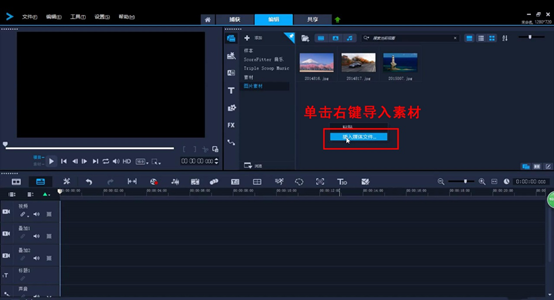
图一:新建工程并导入所需素材
步骤二:按住鼠标左键将素材拖到视频轨道上,并在左侧预览窗口进行预览,可以发现这条视频素材的水印位于视频的顶部和底部,因此可以选择遮挡的方法来去除这种类型的水印。
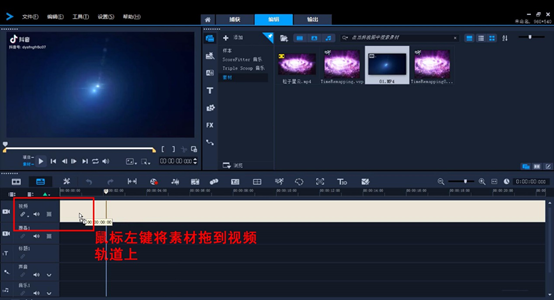
图二:将素材拖到视频轨道上并进行预览发现水印位置
步骤三:此时鼠标左键单击界面中间的“图形”按钮,在界面上方偏右的位置的下拉菜单,找到 “颜色”选项,按住鼠标左键将黑色色块拖动到覆盖1轨道上。如下图三所示。
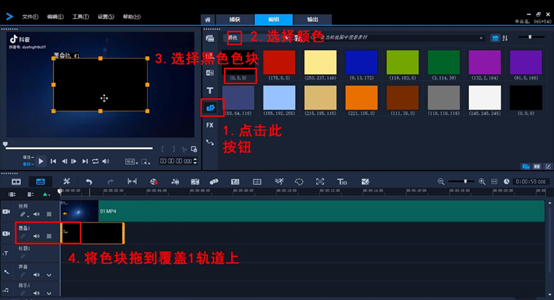
图三:将黑色色块拖到覆盖1轨道上
步骤四:调整预览视图中黑色色块的形状和大小。然后将黑色色块拖动到视频顶部,再在覆盖1轨道上将黑色色块长度拉至与视频长度一致。如下图四所示。
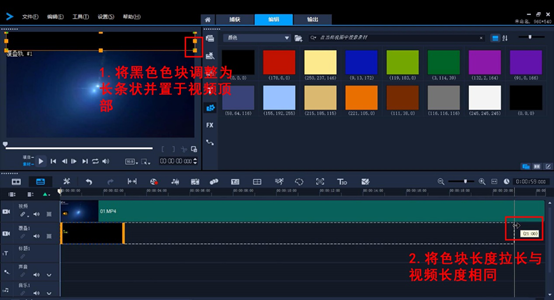
图四:调整黑色色块的形状的位置并把色块长度拉长
步骤五:此时右键单击覆盖1轨道,在菜单中选择“插入轨下方”,在覆盖1轨道下添加覆盖2轨道。并复制调整好的黑色色块到新建的覆盖2轨道上。如下图五所示。
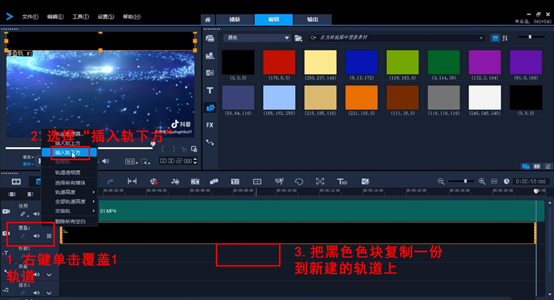
图五:插入一条轨道并把黑色色块复制到新建轨道上
步骤六:鼠标左键单击视频轨道上的素材,在右上方找到并点击“效果”按钮,勾选“显示网格线”选项。然后鼠标左键单击覆盖1轨道上的色块,在左侧预览视图中调整色块的位置,使其刚好遮挡住水印即可。同理对覆盖2轨道上的色块位置进行调整。如图六所示。

图六:调出网格线并调整两个黑色色块的位置
步骤七:此时在左侧预览窗口进行预览,会发现视频的顶部和底部出现了小小的穿帮,只需要将顶部的色块往上拉,底部的色块往下拉,使其完全遮住视频的顶部和底部即可。如下图七所示。

图七:调整色块宽度
此时进行预览,发现水印已经被遮住,不会出现在画面里了。
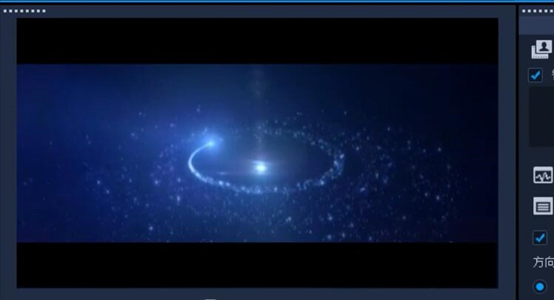
图八:最终效果展示
如何使用会声会影的色块去除水印小编已经分享完了,大家不妨快动手试一试吧!
作者:王玉洁
展开阅读全文
︾
千万不要忽视音乐的作用,音频剪辑的好坏,在很大程度上决定了视频剪辑质量。因此,音乐素材需要与镜头画面精确匹配,素材过长或过短,都会影响作品的观看体验。有关视频剪辑音乐太长怎么剪短,视频剪辑音乐不够长怎么弄的问题,本文将进行详细介绍。
查看详情为了防止未经授权的使用和传播,很多人会给视频作品添加水印。在创作过程中,我们可以通过剪辑软件将水印去除。利用遮罩创建器、快速像素化等工具,甚至可以做到无痕去除。有关视频剪辑软件水印在哪里,视频剪辑软件水印怎么去除的问题,本文将进行详细介绍。
查看详情换背景是视频编辑中经常用到的一种小技巧。一般来说,拍摄者先在绿幕前录制素材,再通过后期剪辑,将背景变透明,以方便设置其他种类的背景色。接下来我将为大家介绍:会声会影背景怎么透明,会声会影设置背景色教程。
查看详情